Come inviare denaro tramite e-mail con Google Pay
I pagamenti elettronici hanno fatto molta strada da quando Western Union ha(Western Union) introdotto il trasferimento di denaro nel 1871. I servizi di pagamento online sono ormai all'ordine del giorno e un (Online)recente rapporto(recent report) sponsorizzato da TransUnion e condotto da The Economist Intelligence Unit ha rilevato che uno dei principali fattori predittivi delle possibilità di successo di un'azienda out of business è se fornisce o meno ai consumatori un modo a basso attrito per completare le loro transazioni digitali.
Tuttavia, il cambiamento è costante e le app vanno e vengono. Google è particolarmente noto per aver interrotto il supporto per servizi amati. ( RIP , Google Reader .) Di tanto in tanto potresti dover tirare con i pugni e trovare nuovi modi per realizzare ciò che devi fare.

Esempio calzante: gli utenti dell'universo di app e servizi di Google potrebbero ricordare che un tempo potevi allegare pagamenti a messaggi e testi di Gmail selezionando l'icona "allega denaro". Era un modo molto semplice per inviare denaro a qualcuno all'interno di Gmail . Infatti, fino a luglio 2020(July 2020) , chiunque disponga di un account Google Pay(Google Pay) potrebbe utilizzare quel servizio per inviare denaro e richiedere o ricevere pagamenti tramite integrazioni in Gmail , Messaggi Android(Android Messages) , iMessage, Contatti(Google Contacts) Google e Assistente Google(Google Assistant) . Ora quella funzionalità non è più disponibile, quindi cosa devono fare gli utenti?
La buona notizia è che puoi ancora utilizzare l' app Google Pay per inviare, richiedere e ricevere pagamenti. Gli utenti possono installare l'app ( iPhone / Android ) o visitare il Centro pagamenti Google(Google Payments Center) in qualsiasi browser web.
Avere l'app installata significa che puoi sfruttare le opzioni di pagamento contactless in negozi, distributori di benzina, ristoranti, cinema e persino alcuni sistemi di trasporto pubblico, ovunque accetti Google Pay(anywhere that accepts Google Pay) . E, naturalmente, puoi inviare denaro a un individuo.
Come inviare denaro con Google Pay
Ecco come utilizzare l' app Google Pay per inviare denaro a qualcuno.
- Apri l'app Google Pay.
- Seleziona l' icona Invia .(Send )

- Tocca il pulsante Invia o richiedi(Send or request) .
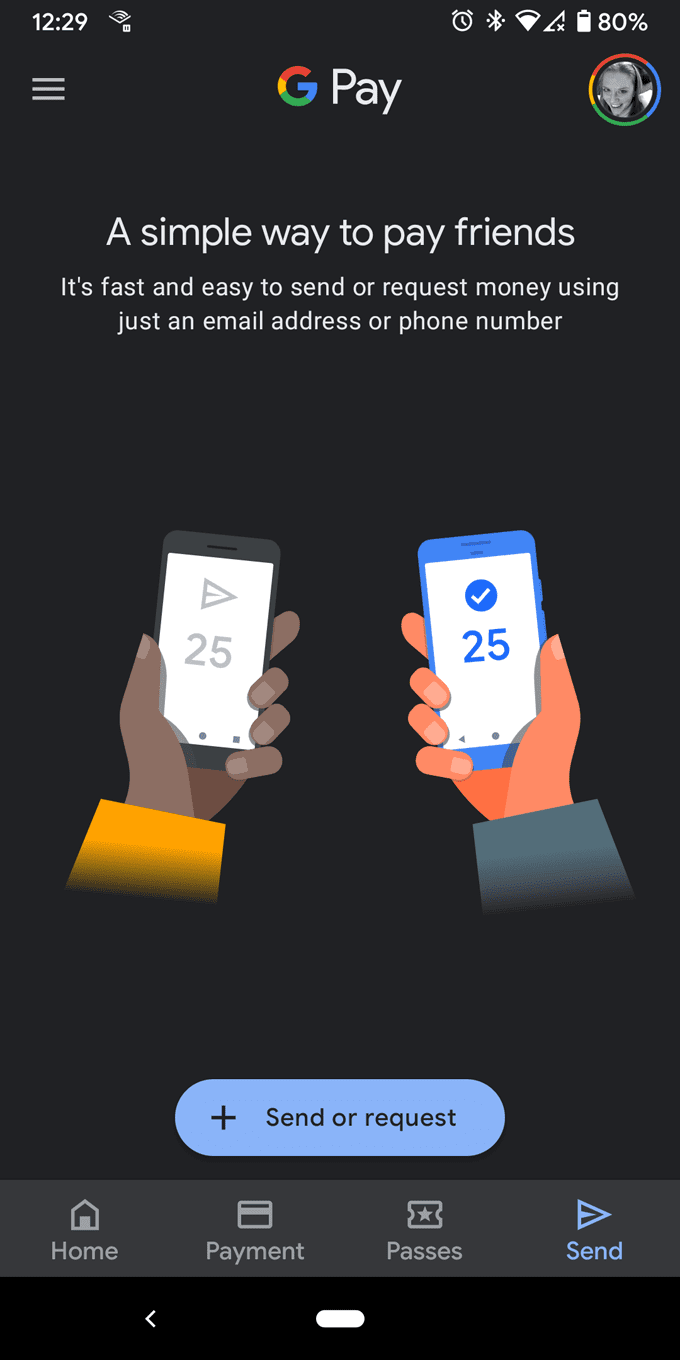
- Attiva i contatti(Turn on contacts) se lo desideri.

- Concedi all'app il permesso di accedere ai tuoi contatti.

- Cerca la persona a cui vuoi inviare denaro.

- Seleziona la persona: il suo numero di cellulare o l'indirizzo e-mail funzioneranno entrambi.
- Specifica quanto denaro vuoi inviare (o richiedere).

- Aggiungi una nota se vuoi.

- Quindi premere il pulsante Invia(Send ) o Richiedi(Request ) per completare la transazione.
Come inviare denaro tramite(Money Via) il sito Web del Centro pagamenti di Google(Google Payments Center Website)
Anche se l'app è installata sul telefono, potresti comunque voler visitare il Centro pagamenti Google(Google Payments Center) all'indirizzo pay.google.com in un browser web.
Lì puoi visualizzare la tua attività, inviare o richiedere denaro, aggiungere o rimuovere metodi di pagamento, visualizzare gli abbonamenti e i servizi per i quali stai pagando con Google Pay e modificare l'elenco di indirizzi associati al tuo account Google Pay(Google Pay) .
Ecco come inviare denaro a qualcuno sul sito web del Centro pagamenti di Google(Google Payments Center) .
- Accedi se non l'hai già fatto.

- Seleziona la scheda Invia o richiedi denaro .(Send or request money)

- Inserisci la quantità di denaro, il nome del destinatario, l'indirizzo e-mail o il numero di cellulare e una nota nel campo del promemoria per ricordarti a cosa serviva il pagamento.

- A differenza delle aziende, le singole persone di solito non sono impostate per accettare carte di credito, quindi potrebbe essere necessario utilizzare una carta di debito per inviare denaro a un individuo. Se non hai collegato una carta di debito al tuo account Google Pay(Google Pay) , fai clic sul pulsante Aggiungi carta di debito(Add debit card) , inserisci i dettagli della tua carta e tocca salva(save) .
- Quindi, se tutto sembra a posto, premi Invia(Send) e sei pronto.

Altre funzionalità di Google Pay
Google Pay ti consente di ripagare facilmente gli amici in questo momento, così non te lo dimentichi.

Puoi anche programmare promemoria per pagamenti e richieste ricorrenti nell'app e nel sito web.

La più recente funzionalità di Google Pay è la possibilità di memorizzare i biglietti per i concerti e le carte d'imbarco. Quando acquisti un biglietto dalle attività commerciali partecipanti, ti verrà chiesto di salvare il biglietto su Google Pay . Quindi puoi accedere al biglietto o alla carta d'imbarco selezionando Pass(Passes) nell'app Google Pay.

Tutto sommato, potresti scoprire che i metodi di pagamento contactless come Google Pay sono ancora più desiderabili e convenienti in una pandemia che mai. Utilizzando Google Pay per acquistare generi alimentari, gas e articoli per la casa, puoi ridurre i rischi associati al contatto con superfici contaminate.
E se riscontri problemi con l'utilizzo di Google Pay online o nei negozi fisici, l' assistenza di Google Pay(Google Pay Help) può risolverti.
Related posts
Come non esitare a Email in Gmail
Il 20 Best Gmail Add-ons and Extensions per gli utenti Email Power
3 trucchi di Gmail per ridurre lo spam e organizzare la posta elettronica
Come utilizzare gli elenchi Google Sheets Drop Down
9 Hidden Caratteristiche in Google Maps Dovresti controllare
Come fa YouTube Algorithm Work?
Come aggiungere Shapes in Google Docs
Come Application Launcher per Google Drive Works
3 modi per Create Borders in Google Docs
Google Search Bar Widget Missing? Come ripristinarlo su Android
Come impostare Voicemail su Google Voice
Come inviare Private Emails in Gmail
È possibile cancellare tutte le email da Gmail in una volta?
Come ordinare o Filter da Color in Google Fogli
8 Google Search Tips: trova sempre ciò che sei Looking per
Come utilizzare Google Family Calendar per mantenere il tuo Family su Time
Il 7 Best Gmail Add-Ons
Qual è lo Software Reporter Tool in Chrome and How per disabilitarlo
Come usare Google Calendar: 10 Pro Tips
Come Filter in fogli Google
